Fallout 4 모드가 작동하지 않는 문제 수정
잡집 / / November 28, 2021
'Fallout 4 Mods Not working' 오류 메시지가 표시되는 사람들 중 하나입니까?
문제를 파악하는 데 어려움이 있다면 제대로 찾아오셨습니다.
Bethesda Game Studios는 롤플레잉 어드벤처 게임인 Fallout 4를 출시했습니다. 이 게임은 Fallout 시리즈의 다섯 번째 에디션으로 2015년 11월에 출시되었습니다. 게임 출시 직후 많은 게임 모드도 출시되었습니다. AMany게이머는 게이머가 다양한 모드를 적용할 수 있도록 하는 모드 도구인 Nexus Patch Manager를 사용합니다.
최근에 많은 사용자가 Fallout 4 모드가 작동하지 않는다고 보고했습니다. Nexus Mod Manager를 사용하여 게임을 수정한 사용자도 이 문제를 경험했습니다. 이 게시물에서는 이 문제가 발생하는 이유와 문제를 제거할 수 있는 가능한 방법에 대한 몇 가지 설명을 살펴보겠습니다.

내용물
- Fallout 4 모드가 작동하지 않는 문제를 해결하는 방법
- Fallout 4 모드가 작동하지 않는 원인은 무엇입니까?
- 방법 1: Nexus 모드를 관리자로 실행
- 방법 2: Fallout 4용 INI 파일 재구성
- 방법 3: Windows 방화벽을 통해 Fallout 4 활성화/허용
- 방법 4: 한 번에 하나씩 모드 비활성화 및 재활성화
- 방법 5: Nexus 모드 관리자 재설치 및 업데이트
- 방법 6: Windows 제외에 Fallout 4 추가
Fallout 4 모드가 작동하지 않는 문제를 해결하는 방법
Fallout 4 모드가 작동하지 않는 원인은 무엇입니까?
넥서스 모드 매니저 게임 모드를 다운로드, 수정 및 저장할 수 있는 무료 오픈 소스 소프트웨어입니다. 현재 Fallout 4에는 다양한 모드가 있습니다. 그러나 Nexus 모드 관리자를 사용하는 동안 여러 사용자가 Fallout 4 모드가 작동하지 않는다고 보고합니다.
그렇다면 Fallout 4의 Nexus 모드가 작동하지 않는 이유는 무엇입니까?
- NS.ini 파일 데이터 폴더에 잘못 구성되어 있습니다.
- 게임이나 넥서스 모드 매니저는 다음과 같은 이유로 서버에 연결할 수 없습니다. 윈도우 디펜더 방화벽.
- 게임과 모드를 별도의 하드 드라이브에 로드하면 멀티 HD 설치 옵션이 비활성화되었습니다.
- 오래된 Nexus Mod Manager로 인해 Fallout 4 플러그인이 다운로드되지 않는 문제가 발생할 수 있습니다.
- 잘못된 모드는 Fallout 4에서 모드를 사용할 때 문제를 일으킬 수 있습니다.
방법 1: Nexus 모드를 관리자로 실행
1. 시작하려면 Fallout 4 Nexus Mod Manager가 포함된 폴더를 엽니다.
2. 선택 EXE 파일을 마우스 오른쪽 버튼으로 클릭하여 게임에 사용할 수 있습니다.
3. 그런 다음 아래 스크린샷과 같이 호환성 단추.
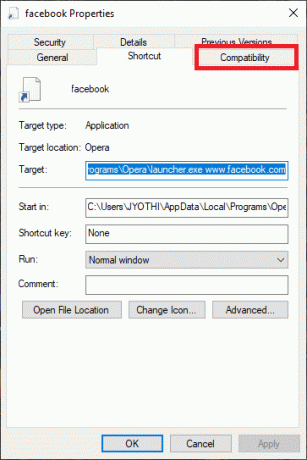
4. 에 체크 이 프로그램을 관리자로 실행 옵션.
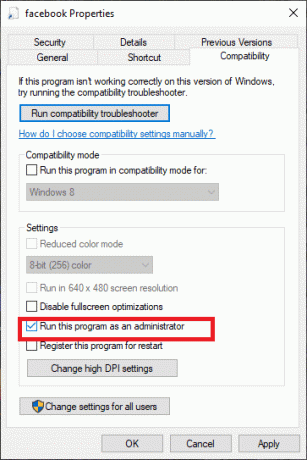
5. 마지막으로 클릭 좋아요 변경 사항을 저장합니다.
방법 2: Fallout 4용 INI 파일 재구성
1. 눌러 창+이자형 단축키. 이것은 열 것이다 파일 탐색기.
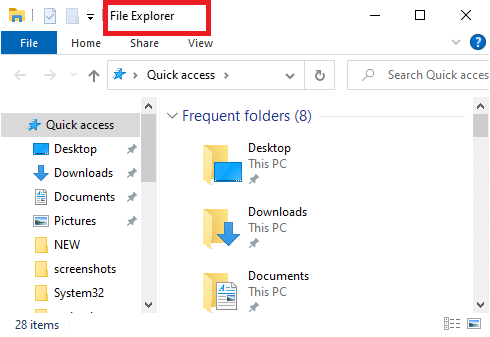
2. 그런 다음 이 위치로 이동하여 Fallout 4 폴더를 엽니다.
Documents\MyGames\Fallout4
3. 마우스 오른쪽 버튼으로 클릭 사용자 정의.ini 파일.
4. 선택하다 열기<메모장.
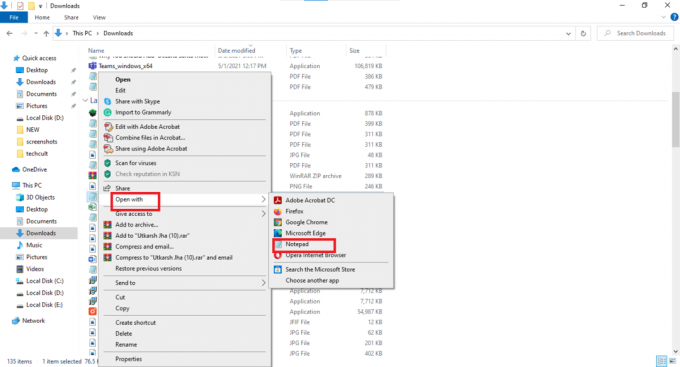
5. 사용 Ctrl 키+씨 핫키를 누르고 다음 코드를 복사합니다.
[컬렉션]bInvalidateOlderFiles=1.sResourceDataDirsFinal=
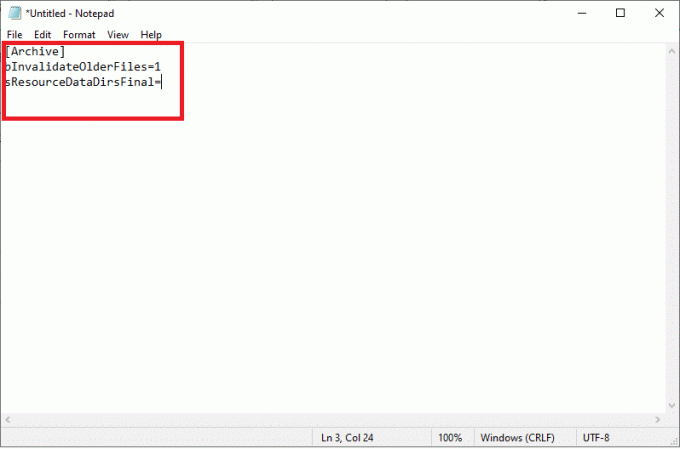
6. 사용 Ctrl 키+V 코드를 붙여넣는 단축키 Fallout4Custom.ini 파일.
7. 클릭 파일>메모장에 저장 ~로부터 파일 메뉴.
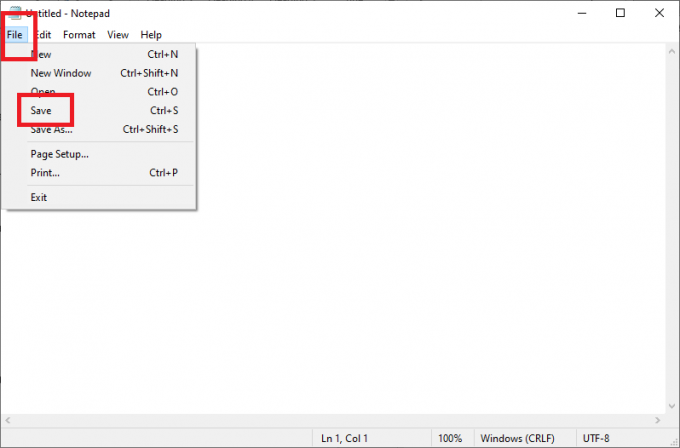
8. 선택하다 속성 마우스 오른쪽 버튼을 클릭하여 폴아웃 4 커스텀.ini 파일을 클릭한 다음 일반적인 탭
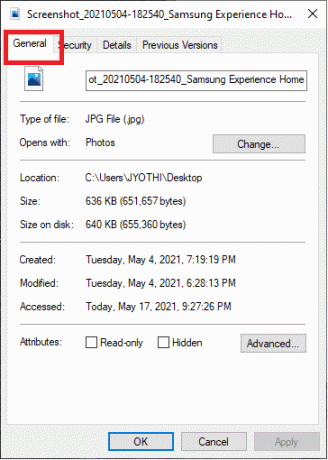
9. 거기, 체크 해제 읽기 전용 속성 체크박스.
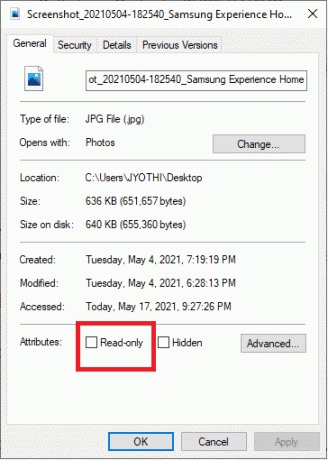
10. Fallout4prefs.ini 파일에 텍스트(아래 참조)를 입력합니다.
bEnableFileSelection=1
11. 마지막으로 다음으로 이동합니다. 파일 메뉴 메모장 그리고 선택 구하다.
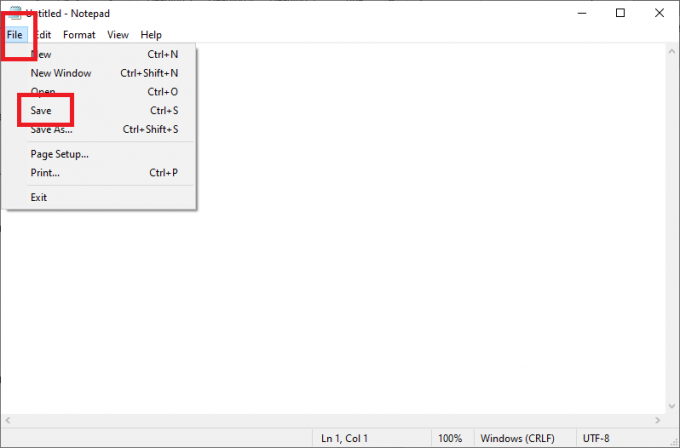
방법 3: Windows 방화벽을 통해 Fallout 4 활성화/허용
1. Windows 10 작업 표시줄의 맨 왼쪽에서 검색하려면 여기에 입력 상.
2. 유형 방화벽 검색 입력으로.
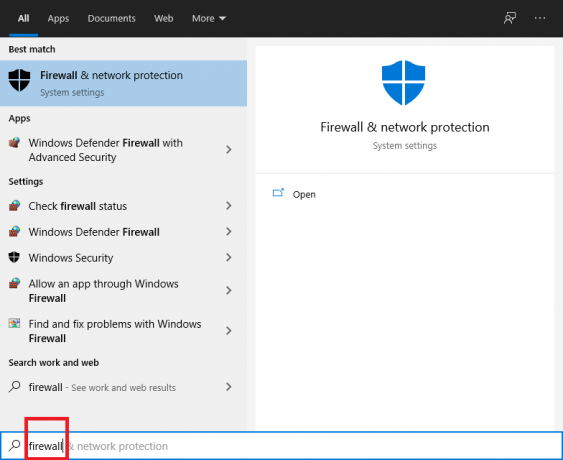
3. 열기 윈도우 디펜더 방화벽 제어판에서.
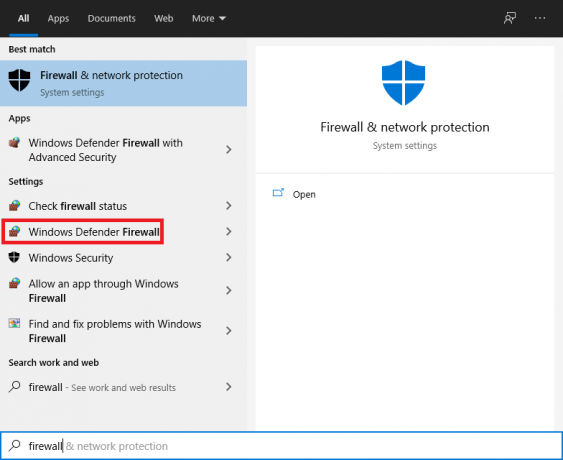
4. 선택 Windows Defender 방화벽을 통해 앱 또는 기능 허용 옵션.
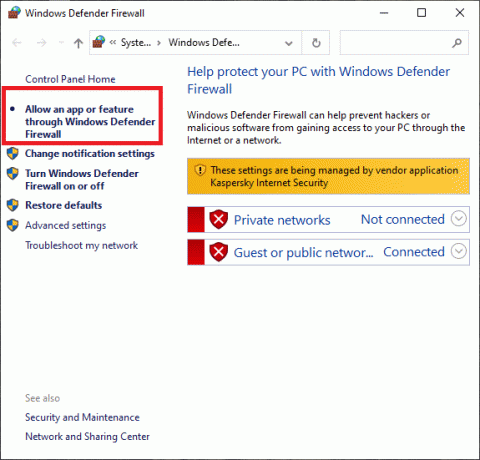
5. 클릭 설정 관리 옵션.
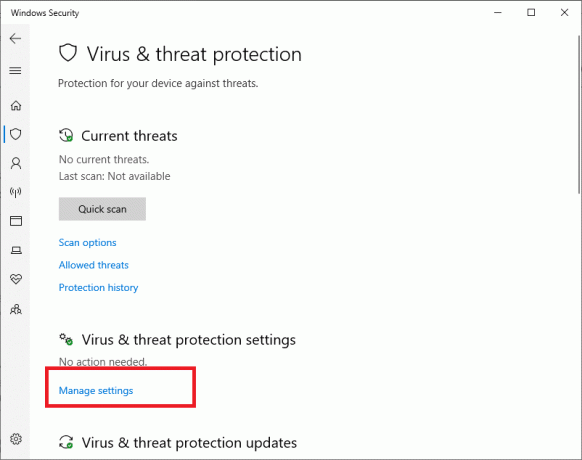
6. 둘 다 확인하고, 사적인 그리고 공공의 당신의 게임을 위한 상자.
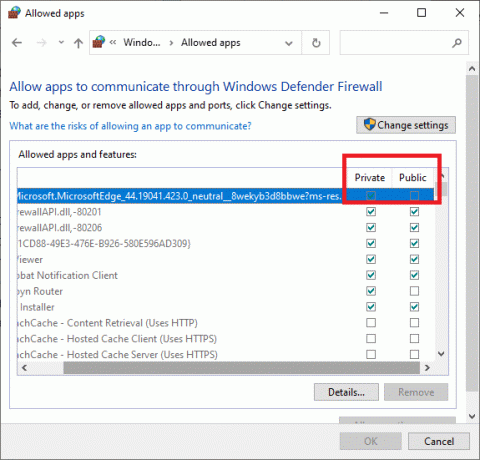
7. 클릭 좋아요 단추.
방법 4: 한 번에 하나씩 모드 비활성화 및 재활성화
1. 시작 넥서스 모드 매니저 애플리케이션.
2. 그런 다음 넥서스 모드 매니저, 선택하다 폴아웃 4 설치된 모드 목록을 보려면
3. 모든 모드를 마우스 오른쪽 버튼으로 클릭하고 비활성화.
4. 모든 모드를 비활성화한 후 Fallout 4를 플레이하세요. 모드를 비활성화하면 게임의 현재 문제가 해결되면 하나 이상의 모드가 손상됩니다.
5. 그런 다음 모드를 활성화하고 Fallout 4를 재생하여 문제를 확인하십시오. 손상되었거나 손상된 게임을 식별할 때까지 하나씩 다시 활성화한 후 게임을 계속 테스트합니다.
6. 비활성화 당신이 만나는 모든 손상된 모드.
방법 5: Nexus 모드 관리자 재설치 및 업데이트
1. 사용하려면 운영 명령 상자에서 윈도우 키 +NS 열쇠.
2. 실행 텍스트 상자에 다음 명령을 입력한 후: appwiz.cpl, 좋아요 단추.
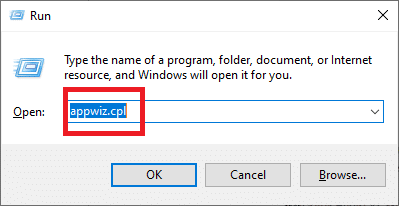
3. Fallout 4 모드 앱을 마우스 오른쪽 버튼으로 클릭하고 제거 옵션.

4. 모드 프로그램을 삭제한 후 Windows를 다시 시작합니다.
5. 에 NMM 다운로드 탭에서 수동 다운로드 버튼을 눌러 새로운 Nexus Mod Manager 버전을 받으세요.
6. 설치 다운로드한 모드 관리자 소프트웨어.
방법 6: Windows 제외에 Fallout 4 추가
1. Windows 검색 명령 상자를 엽니다.
2. 다음을 입력하여 검색 유틸리티를 엽니다. 윈도우 보안 텍스트 상자에.
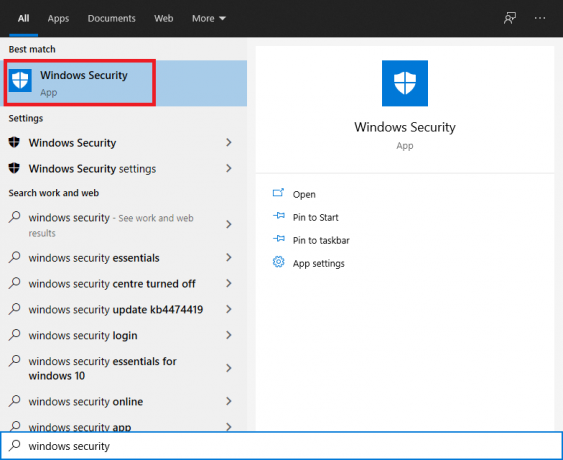
3. 클릭 바이러스 및 위협 방지 화면 왼쪽 상단에 있는 버튼.
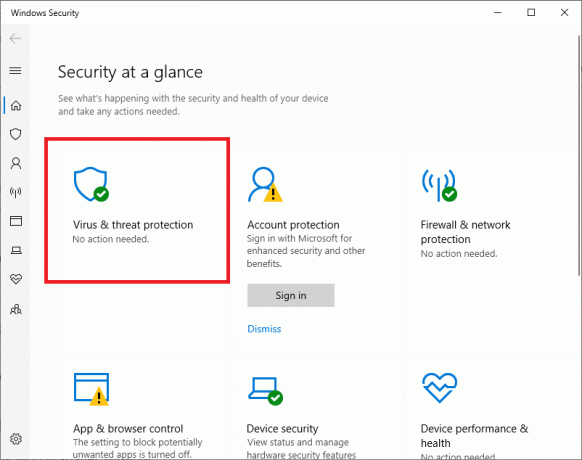
4. 아래 스크린샷에 표시된 옵션을 사용하려면 설정 관리.
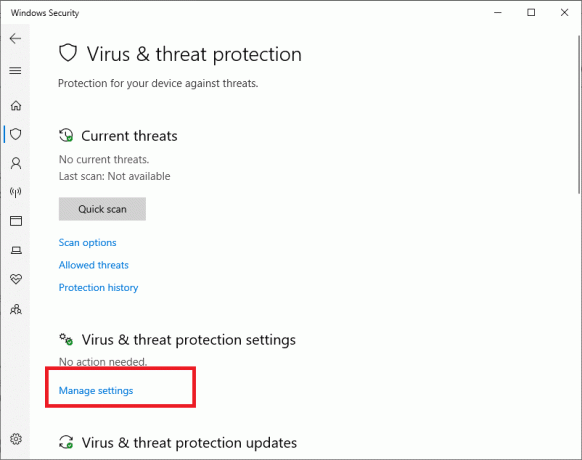
5. 찾을 때까지 페이지를 아래로 스크롤하십시오 제외. 이제 클릭 제외 추가 또는 제거.
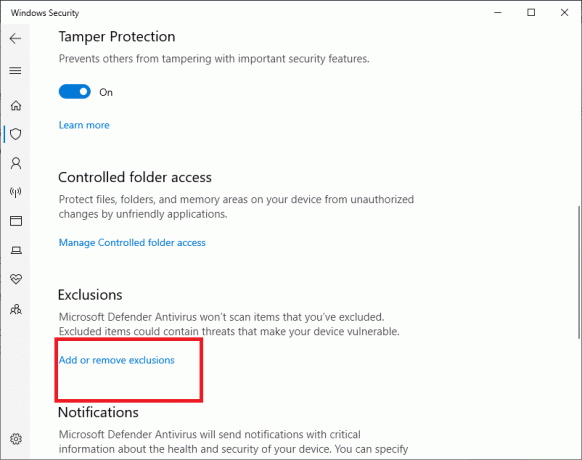
6. 눌러 + 제외 추가 단추.
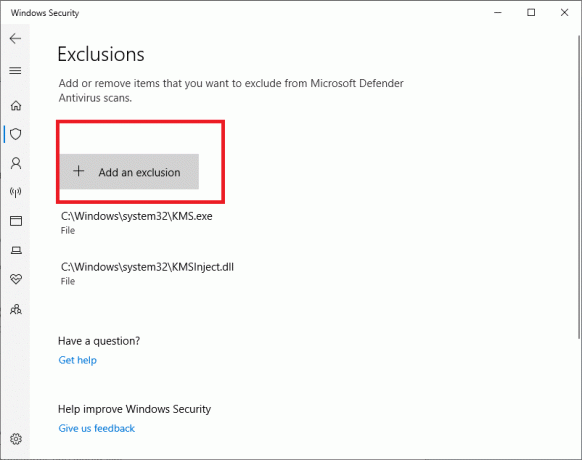
7. 클릭 폴더 옵션, 그리고 선택 폴아웃 4 디렉토리.
8. 클릭 폴더 선택 단추.
자주 묻는 질문(FAQ)
Q1. Nexus 모드 관리자는 어떻게 설치합니까?
1. 로 이동 NMM 다운로드 페이지.
2. 구하다 파일을 하드 드라이브에 저장합니다.
3. 방금 다운로드한 설치 프로그램을 열고 실행합니다.
4. 설치할 언어를 선택하십시오.
5. 클릭한 후 좋아요, NS 설치 마법사 팝업됩니다. 클릭 다음 단추.
6. 읽기 라이선스 계약; 기본을 승인하면 GPL 조건, 보도 수용하다.
7. 이제 원하는 위치를 선택할 수 있습니다. NMM 설치됩니다. 기본 설치 경로를 사용하는 것이 좋습니다.
8. 계속하려면 다음.
9. 이제 폴더를 만들 수 있습니다. 시작 싶으면 메뉴. 생성을 원하지 않으시면 시작 메뉴 폴더에서 다음 상자를 선택 취소하십시오. 시작 메뉴 폴더 만들기.
10. 계속하려면 다음.
11. 이제 파일 확장자 연결을 구성할 수 있습니다. 기본 설정을 그대로 두는 것이 좋습니다. 그렇지 않으면 NMM이 제대로 작동하지 않을 수 있습니다.
12. 이제 수행할 작업을 다시 확인할 수 있습니다. 선택이 만족스러우면 클릭하십시오. 설치, 소프트웨어 설치가 시작됩니다.
13. 이제 NMM이 성공적으로 설치됩니다. 설치 프로그램을 종료한 후 NMM이 열리지 않게 하려면 확인란을 선택 취소합니다.
14. 설치 프로그램을 종료하려면 마치다.
Fallout 4는 최근 가장 많이 팔린 게임 중 하나입니다. 그러나 "Fallout 4 모드가 작동하지 않음"과 같은 문제로 인해 게이머가 게임 내 경험을 즐기지 못할 수 있습니다.
추천:
- CPU 팬이 회전하지 않는 문제를 해결하는 7가지 방법
- 게임에서 FPS(초당 프레임 수)를 확인하는 4가지 방법
- Steam에서 게임이 실행 중이라고 생각하는 문제를 해결하는 5가지 방법
- Windows 10에서 Avast를 제거하는 방법
이 가이드가 도움이 되었기를 바랍니다. 폴아웃 4 모드가 작동하지 않는 문제 수정. 이 과정에서 어려움을 겪는다면 댓글을 통해 연락해 주시면 도와드리겠습니다.



